在我们日常工作中,经常会遇到一个excell表格里面有很多个工作表,有时候我们需要打印表格的时候需要将表格复制到word中调整好格式后在统一打印,这时候如果子表过多,我们一个一个复制到word中,就会花费我们很多时间,那么有没有一个办法让所有子表一次合并到同一个表格里面,然后再复制粘贴到word中,调整格式岂不是一举两得,下面就让小编为大家推荐一个简单的方法。
一、首先打开我们的需要操作的excell表格,如下图所示:
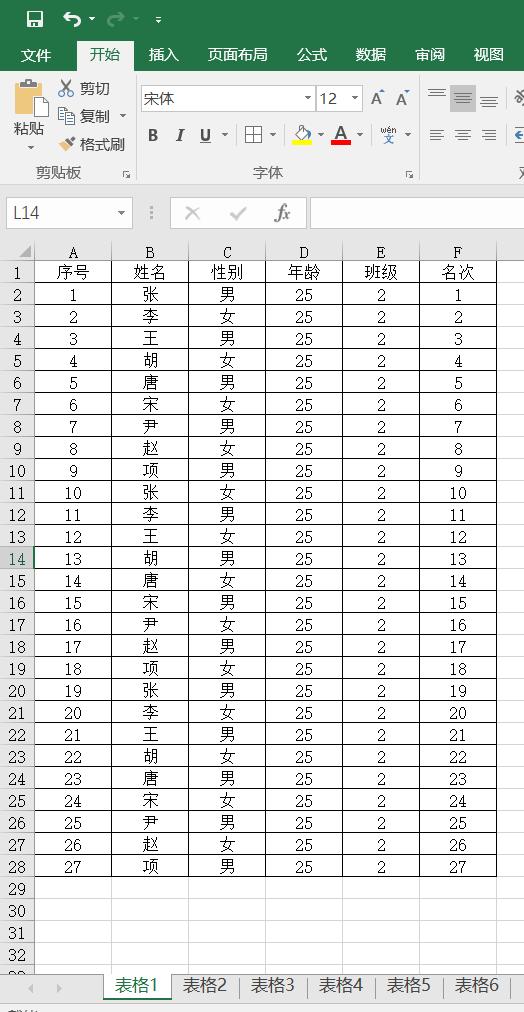
图表中的子表可以是无数个,本次只列举几个
二、在“表格1”的前面插入一个新的表格(我这里命名为“合并表格”),并右键单击表格名称处选择查看代码,如下图:
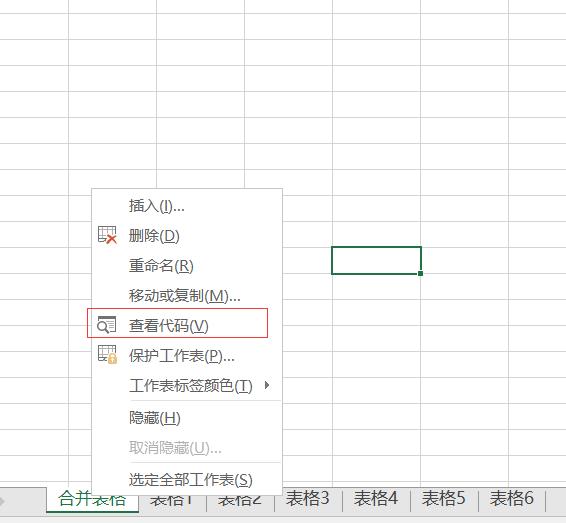
三、弹出的代码编辑栏中输入如下代码:
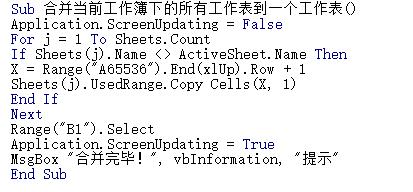
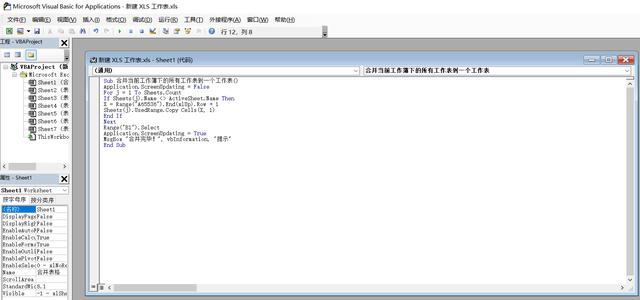
四、单击工具栏上的运行按钮,程序运行完毕后,弹出合并完成提示框,单击确定完成合并,此时表格已合并完成。
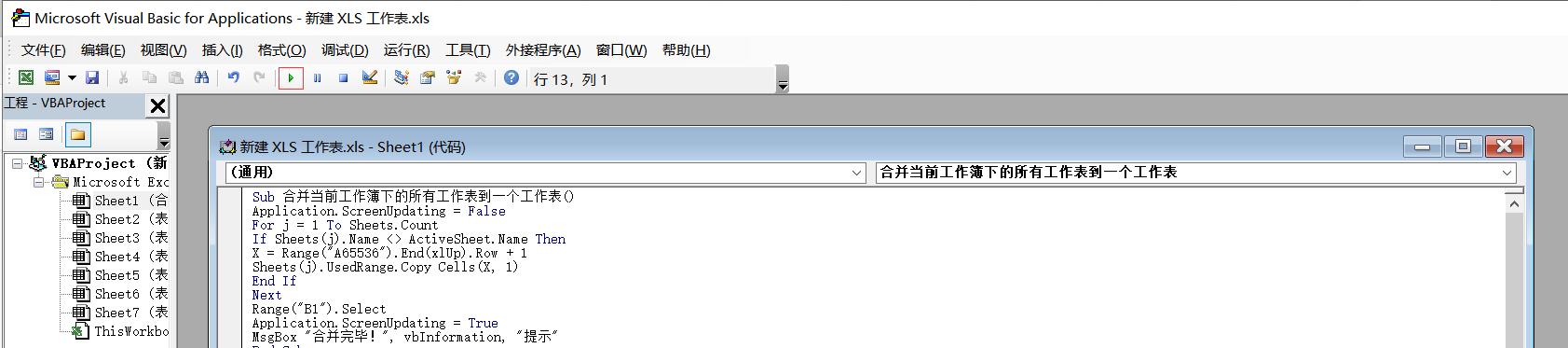
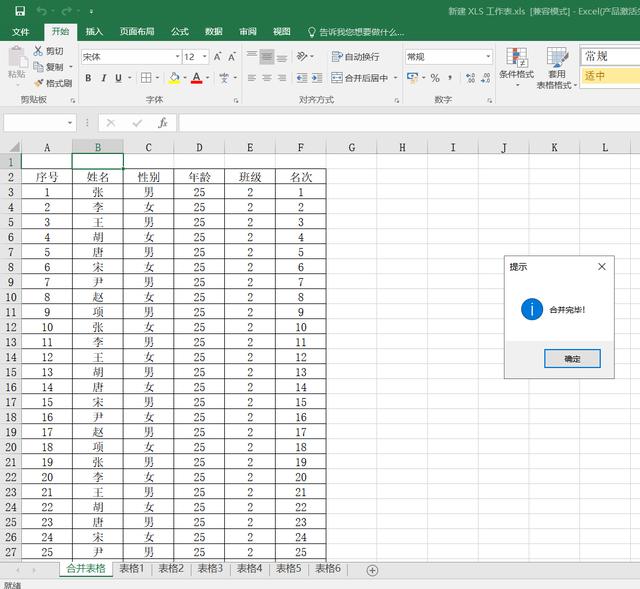
合并完成的表格对于我们在调整格式、查重等方面是很有帮助的哟,能够有效提升工作效率,喜欢的朋友,点个关注,给个赞吧!




















 被折叠的 条评论
为什么被折叠?
被折叠的 条评论
为什么被折叠?








